Cara Memperbaiki “Teredo tidak dapat memenuhi syarat” di Windows 10

- 4015
- 41
- Simon Cormier
Teredo adalah protokol jaringan. Ini digunakan untuk memulai koneksi yang aman antara klien dan server, seperti dengan perangkat yang menggunakan terjemahan alamat jaringan (NAT). Jika Teredo tidak berfungsi, itu berarti bahwa aplikasi Xbox Live, misalnya, tidak dapat membuat koneksi dengan perangkat lain dan Anda tidak akan dapat menggunakan obrolan pesta atau game multipemain di Xbox Live.
Ada banyak hal yang dapat menyebabkan kesalahan "Teredo tidak dapat memenuhi syarat" di Windows 10. Di artikel ini, kami akan membahas beberapa perbaikan yang mungkin untuk masalah ini sehingga Anda dapat kembali ke game.
Daftar isi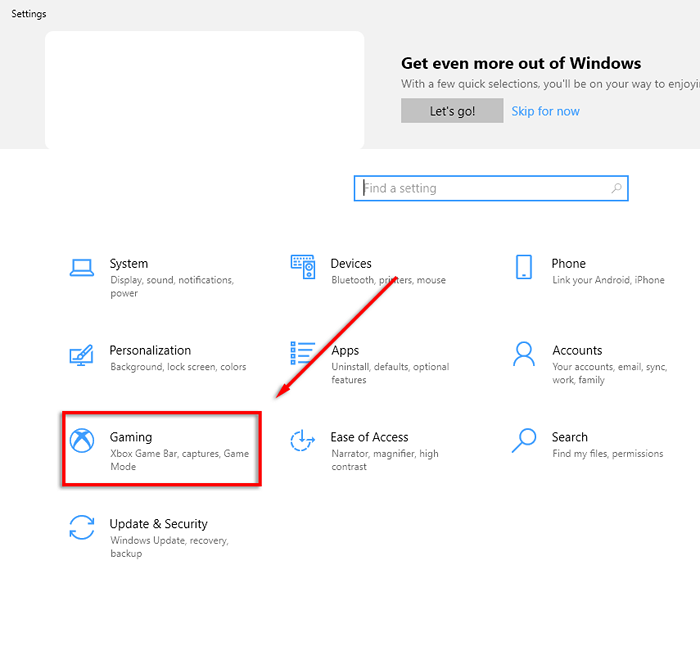
- Pilih Bermain game > Jaringan Xbox.
- Di bawah Status hubungan Periksa untuk melihat itu koneksi internet adalah Terhubung.
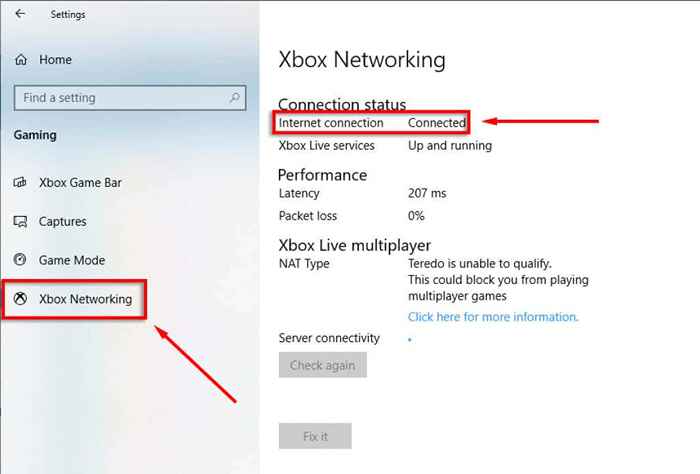
Jika internet Anda tidak terhubung, Anda perlu memecahkan masalah ini sebelum perbaikan lainnya.
Opsi "Perbaiki"
Ada opsi pemecahan masalah otomatis di bawah Jaringan Xbox yang dapat menyelesaikan kesalahan yang diketahui dengan teredo.
- tekan Windows + i untuk membuka pengaturan.
- Pilih Bermain game > Jaringan Xbox.
- Pilih Memperbaikinya.
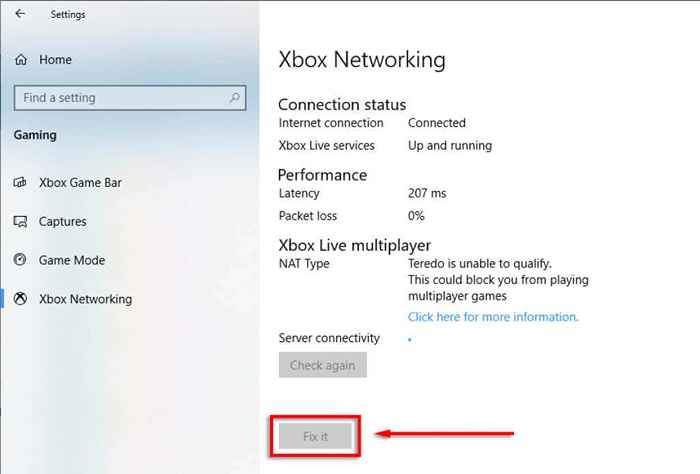
- Ikuti Wizard Pemecahan Masalah dan kemudian restart PC Anda jika ada perubahan yang dilakukan.
Pastikan Teredo diaktifkan
Teredo terkadang dapat dinonaktifkan di registri. Untuk memeriksa apakah ini masalahnya, lakukan hal berikut:
Periksa jalur registri IPHLPSVC
- Tekan tombol Windows dan ketik "Command prompt".
- Klik kanan Command prompt dan pilih Jalankan sebagai administrator.
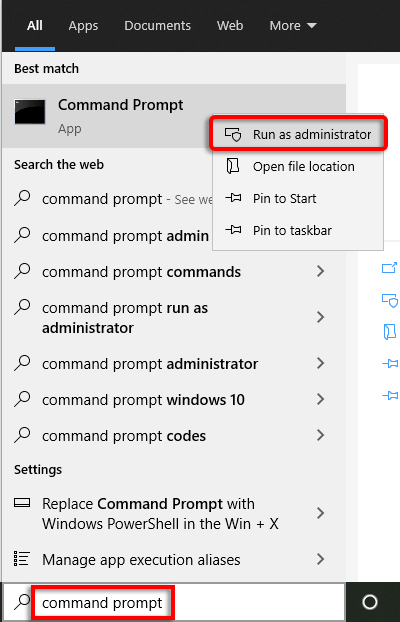
- Masukkan baris ini:
Reg Query HKlM \ System \ CurrentControlset \ Services \ Iphlpsvc \ teredo
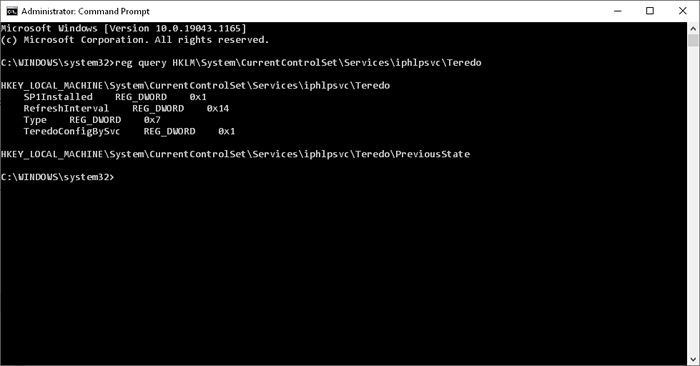
- Jika Teredo dinonaktifkan, itu akan mengembalikan garis termasuk yang berikut:
Ketik reg_dword 0x4
- Untuk mengaktifkan kembali Teredo, masukkan perintah berikut:
Netsh Interface Teredo Set Status Tipe = Default
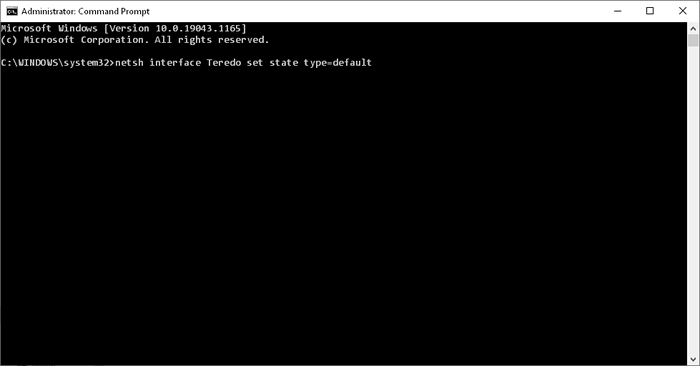
- Periksa apakah masalahnya diselesaikan.
Periksa jalur registri TCPLP6
- Tekan tombol Windows dan ketik "Command prompt".
- Klik kanan Command prompt dan pilih Jalankan sebagai administrator.
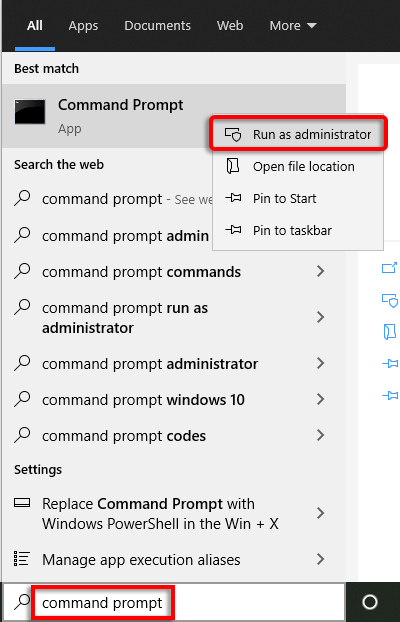
- Masukkan baris ini:
Reg Query hklm \ System \ currentControlset \ services \ tcpip6 \ parameter
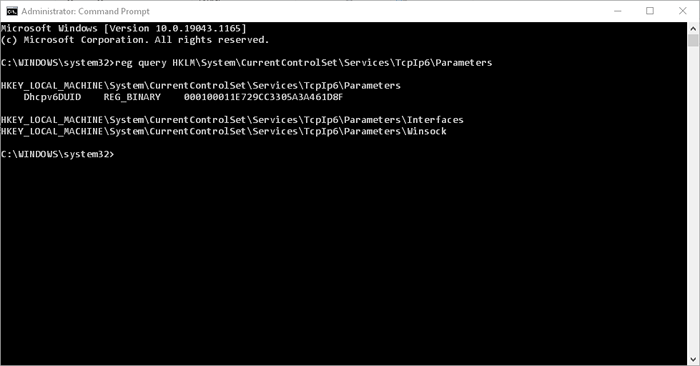
- Output berikut berarti bahwa Teredo dapat dinonaktifkan:
DisableDComponents Reg_dword 0x8e
- Untuk mengaktifkan Teredo sekali lagi, ketik dan masukkan perintah berikut:
Reg Tambahkan HKLM \ System \ CurrentControlset \ Services \ Tcpip6 \ Parameter /V DisableDedComponents /T Reg_dword /D 0x0
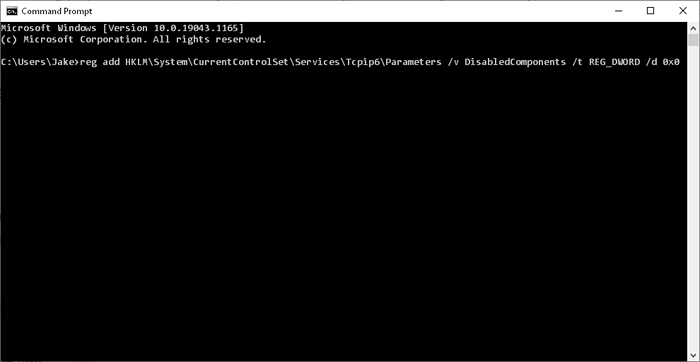
Periksa Layanan Pembantu IP
Layanan Helper IP diperlukan untuk Teredo untuk berjalan dan berfungsi seperti yang dirancang. Untuk memastikan layanan ini berjalan:
- Tekan Windows + r membuka Berlari.
- Jenis jasa.MSC dan tekan Memasuki.
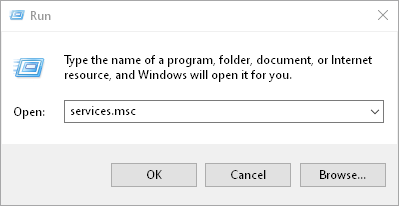
- Temukan dan klik dua kali IP Helper.
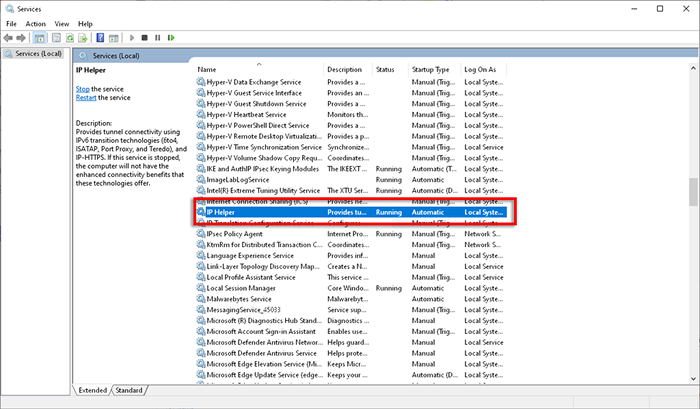
- Mengatur Jenis startup ke Otomatis.
- Klik Awal untuk memulai layanan.
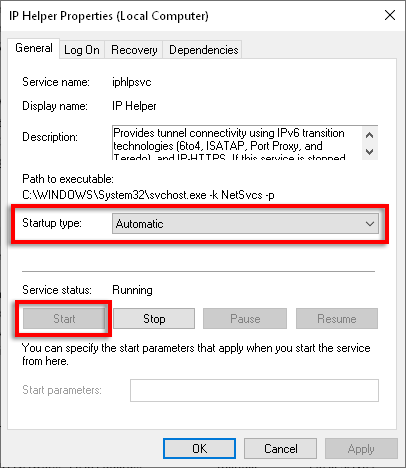
- Pilih Menerapkan.
Jika Helper IP Anda tidak akan dimulai karena masalah dengan layanan dependen, cobalah yang berikut:
- Tekan Windows + r membuka Berlari.
- Jenis jasa.MSC dan tekan Memasuki.
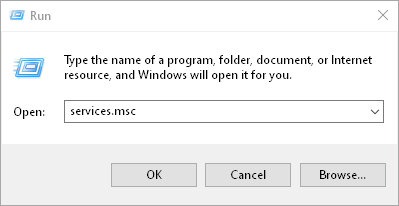
- Temukan dan klik dua kali IP Helper.
- Beralih ke Dependensi tab.
- Di bawah Layanan ini tergantung pada komponen sistem berikut Bagian, perhatikan semua komponen yang terdaftar.
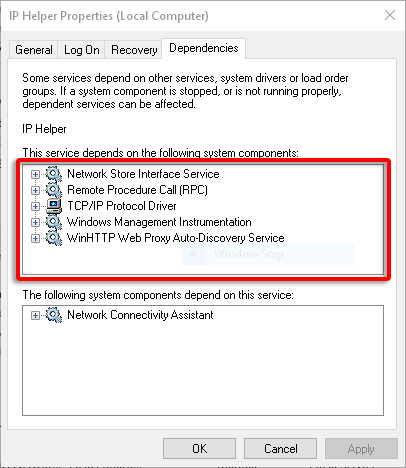
- Kembali ke Jasa jendela dan memastikan bahwa semua komponen ini berjalan. Jika tidak, aktifkan mereka. Paling sering itu WinHTTP Web Proxy Auto-Discovery Service.
- Sekarang coba aktifkan IP Helper sekali lagi.
Periksa nama server teredo
Teredo membutuhkan nama server yang valid untuk berfungsi dengan benar. Untuk memeriksa dan memperbaiki masalah ini:
- Tekan tombol Windows dan ketik "Command prompt".
- Klik kanan Command prompt dan pilih Jalankan sebagai administrator.
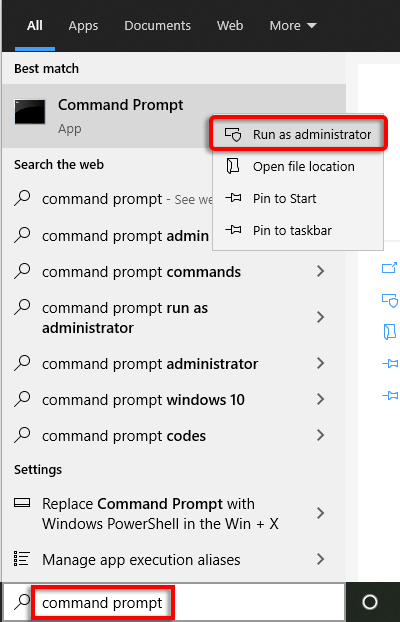
- Jalankan perintah berikut:
Netsh Interface Teredo Show State
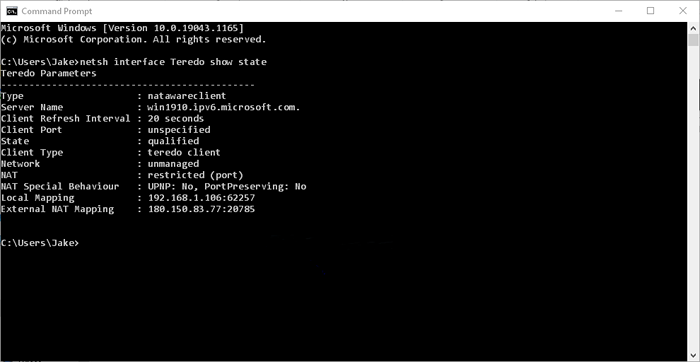
- Jika kembali "Gagal Menyelesaikan Nama Server"maka Anda mungkin memiliki nama server teredo yang tidak valid atau teredo sedang diblokir.
- Untuk mengembalikan nama server ke standarnya, masukkan perintah berikut:
Netsh Interface Teredo Set State Servername = Default
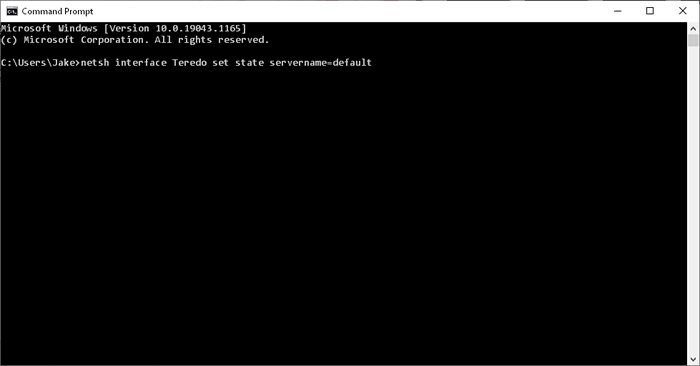
Jika ini tidak memperbaiki masalah, Teredo mungkin diblokir oleh aplikasi. Untuk memeriksa ini:
- Tekan tombol Windows dan ketik "Command prompt".
- Klik kanan Command prompt dan pilih Jalankan sebagai administrator.
- Jalankan perintah berikut:
Netsh Interface Teredo Show State
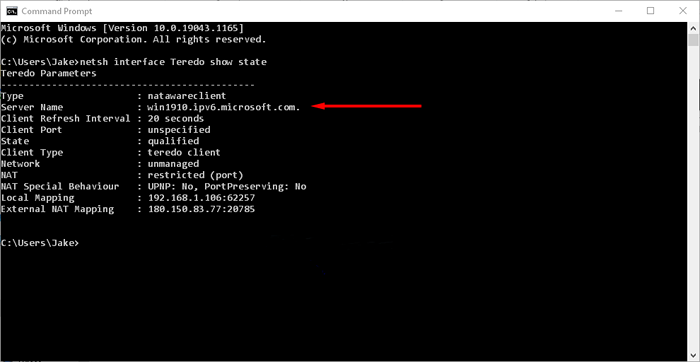
- Perhatikan nilai nama server, misalnya, Win1910.IPv6.Microsoft.com.
- Buka file host dengan menjalankan perintah berikut:
Notepad.Exe C: \ Windows \ System32 \ Drivers \ ETC \ Hosts
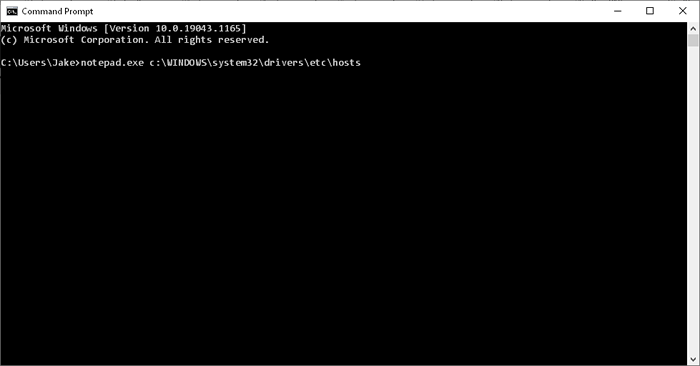
- Tekan Ctrl + f untuk membuka menemukan kotak.
- Ketik nama server yang Anda catat dan tekan Memasuki.
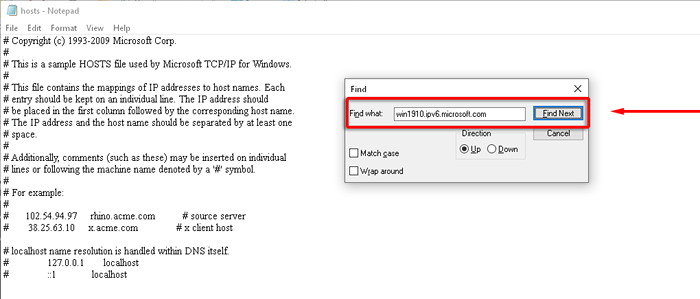
- Jika entri ini ditemukan, hapus dan simpan file host.
- Periksa apakah kesalahan sudah diperbaiki.
Periksa router rumah
Beberapa router akan memblokir koneksi teredo jika tidak dikonfigurasi dengan benar. Perbarui router Anda ke firmware terbaru dan tentukan cara mengaktifkan teredo tunneling (periksa dokumentasi dukungan router Anda untuk cara melakukan ini karena bervariasi antara model).
Periksa VPN Anda
Beberapa jaringan proxy virtual (VPN) menonaktifkan konektivitas teredo. Untuk memeriksa apakah ini masalahnya dan memperbaiki masalah, Anda perlu menghapus adaptor VPN dari PC Anda.
- Klik kanan Awal menu dan pilih Pengaturan perangkat.
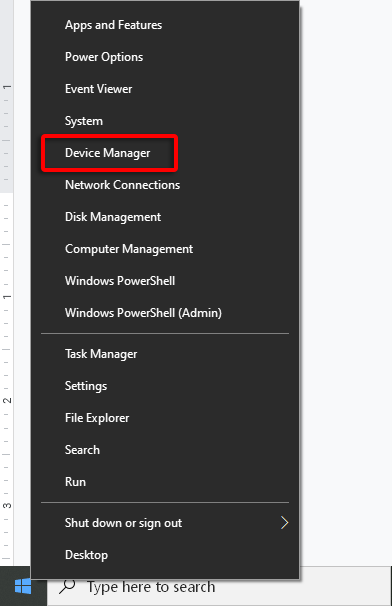
- Pilih Melihat > Tampilkan perangkat tersembunyi.
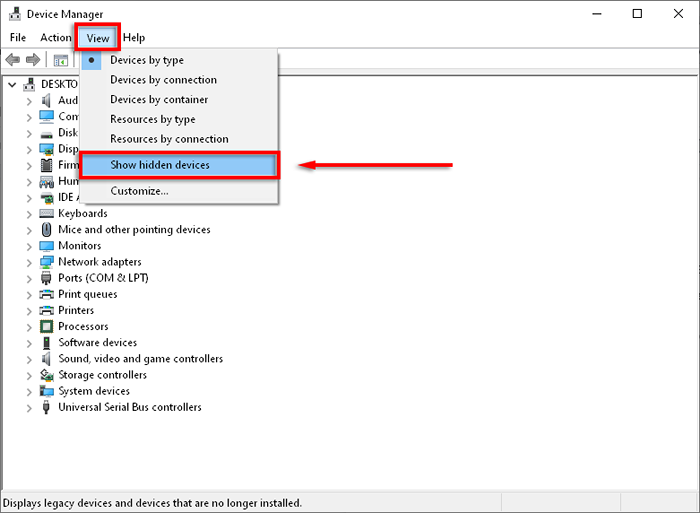
- Pilih Adaptor jaringan.
- Pencarian untuk Adaptor tap-windows v9 atau nama serupa.
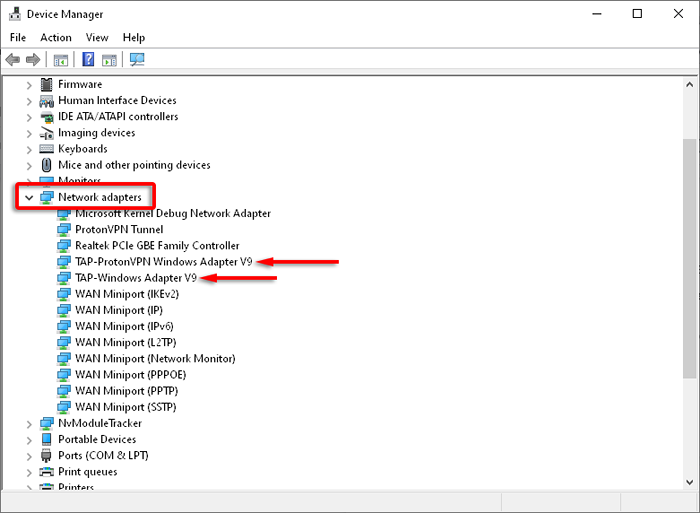
- Klik kanan adaptor dan pilih Uninstall.
- Periksa apakah teredo tidak dapat memenuhi syarat kesalahan telah diperbaiki.
Catatan: Ini kemungkinan besar akan mempengaruhi perangkat lunak VPN Anda. Jika VPN menyebabkan masalah dengan konektivitas teredo, Anda mungkin perlu mempertimbangkan untuk pindah ke penyedia lain.
Pasang kembali Teredo
Jika tidak ada di atas yang berhasil, cobalah menginstal ulang Teredo dari awal.
- Tekan tombol Windows dan ketik "Command prompt".
- Klik kanan Command prompt dan pilih Jalankan sebagai administrator.
- Ketik dan masukkan perintah berikut:
Netsh Interface Teredo Set State Disable
Semua selesai!
Mudah -mudahan, panduan ini telah membantu Anda memperbaiki kesalahan "Teredo tidak dapat memenuhi syarat" dan Anda dapat kembali ke permainan.
Jika salah satu dari perbaikan ini membantu Anda, atau Anda memiliki perbaikan yang tidak tercantum di sini, beri tahu kami di komentar di bawah!
- « Laptop dimatikan secara acak? 10 kemungkinan perbaikan
- Komputer Windows 10 tidak muncul di jaringan? 6 perbaikan terbaik »

